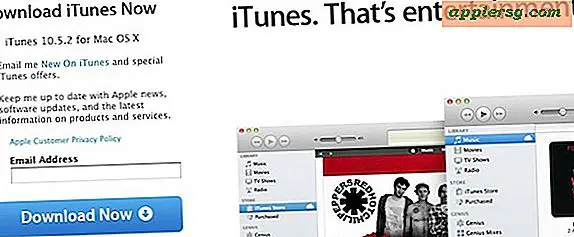Muziek downloaden van YouTube naar een cd
Hoewel YouTube een groot aantal clips van films en tv-programma's kan bevatten, biedt het ook een breed scala aan origineel materiaal, waaronder enkele onafhankelijke muziekclips. Sommige van die indie-nummers die je op YouTube ontdekt, kunnen nergens worden gedownload, dus als je een kopie van het nummer op een cd wilt branden, moet je de muziek downloaden van de YouTube-clip. Nadat u de muziek in MP3-indeling hebt gedownload, kunt u de nummers op een cd branden.
Download de YouTube-clip
Open YouTube in je webbrowser. Typ de naam van de videoclip met de muziek die u op een cd wilt branden in het zoekvak op de YouTube-pagina en druk op 'Enter'. Klik op de link van de video in de zoekresultaten om naar de pagina van die videoclip te gaan.
Klik met de rechtermuisknop in de adresbalk en kies "Alles selecteren" zodat de volledige URL in de adresbalk gemarkeerd wordt weergegeven. Klik nogmaals met de rechtermuisknop in de adresbalk en kies 'Kopiëren'.
Ga naar een webpagina die de muziek van YouTube-clips kan extraheren en downloaden. Pagina's die deze functie bieden zijn onder andere TuneNabber, YouTube to MP3 en ListentoYouTube.
Plaats uw muiscursor in het daarvoor bestemde vak op de downloadwebpagina en klik met de rechtermuisknop. Selecteer de optie "Plakken" om het webadres van de videoclip in het vak te plakken en druk op "Enter".
Download het audiobestand via de link die verschijnt zodra het systeem de download heeft verwerkt. Wanneer u op de link klikt, selecteert u 'Opslaan als', typt u een naam voor de clip en kiest u een map om deze op uw computer op te slaan.
Brand de muziek op cd
Plaats een lege cd-r in het cd-station van uw computer. Start een programma voor het branden van cd's, zoals Windows Media Player of iTunes. Als u geen toepassing voor het branden van cd's op uw computer hebt, kunt u er een gratis downloaden op CNET.
Maak een afspeellijst voor de cd in de toepassing voor het branden van cd's. Maak in Windows Media Player een afspeellijst door naar "Bibliotheek>Lijst>Brandlijst" te gaan en vervolgens nummers uit de mappen in het deelvenster "Inhoud" naar het deelvenster "Lijst" te slepen. Ga in iTunes naar "Bestand> Nieuwe afspeellijst", klik op het pictogram "Bibliotheek" in het linkerdeelvenster en sleep nummers van de mappen naar het linkerdeelvenster naar de afspeellijst aan de rechterkant. In de meeste andere programma's voor het branden van cd's maakt u de afspeellijst door op 'Bestanden toevoegen' of 'Nummers toevoegen' te klikken. Zoek de muziek die u van YouTube hebt gedownload in het venster dat verschijnt en dubbelklik op elk nummer dat u wilt toevoegen.
Druk op de knop "Start branden" of "CD branden" in de toepassing voor het branden van cd's om de muziek die u van YouTube hebt gedownload op de schijf te branden.